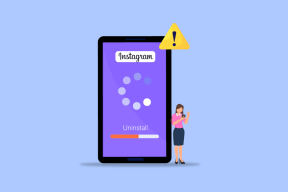3 Nasveti za napajanje za strani v Macu, za katere morda niste vedeli
Miscellanea / / November 29, 2021

Tukaj je torej nekaj nasvetov za Pages, ki jih ne pozna vsak uporabnik Maca in ki jasno kažejo, da Pages ni le zelo zmogljiv urejevalnik besedil, ampak tudi tak, ki je lahko izjemno preprost za uporabo.
1. Ustvarite in vstavite vodne žige v dokumente svojih strani
Imeti svoje dokumenti z vodnim žigom je odličen način, da jih prilagodite in zaščitite svoje avtorstvo. Zelo uporabno je tudi, če morate navesti namen svojega dokumenta, na primer, ko ga označite kot zaupnega.
Če želite vstaviti vodni žig, najprej vstavite a Polje z besedilom v dokumentu Pages (s klikom na Polje z besedilom gumb na vrhu) in napišite besedilo, za katerega želite narediti vodni žig. Ko to storite, mu dajte nekaj edinstvenega sloga, tako da spremenite njegovo pisavo, velikost in barvo.

Ko ste pripravljeni, odprite Inšpektorska komisija in kliknite na Grafični inšpektor zavihek, kot je prikazano na spodnji sliki. Z drsnikom na dnu nastavite motnost na poljubno število, ki vam ustreza (25 odstotkov v tem primeru).



Zdaj izberite samo besedilno polje (ne besedilo) in nato na inšpektorski plošči kliknite na metrični inšpektor (simbol ravnila) in uporabite kolo na Zavrtite razdelek, da zasukate besedilo.


Nato kliknite na Inšpektor za zavijanje zavihek na inšpektorski plošči. Tam preverite V ozadju potrdite polje in počistite polje Predmet povzroča zavijanje razdelku, kot je prikazano spodaj.

Vaš vodni žig bi moral že najprej izgledati skoraj tako, kot je bilo predvideno.

Nazadnje, če želite svoj vodni žig vdelati na vsako stran dokumenta, kliknite na Format meni v menijski vrstici strani, nato kliknite na Napredno in nato izberite Premaknite predmete v poglavje razdelka.

2. Zaščitite svoje dokumente z geslom
Čeprav so v večini primerov naši dokumenti v naših računalnikih Mac popolnoma varni, lahko pride do nekaterih scenarijev, v katerih jih boste morda želeli zaščititi z geslom. Na primer, če računalnik delite z nekom drugim ali če je vsebina dokumenta izjemno občutljiva, zaščita z geslom to je vsekakor razumna stvar.
Na srečo je to možnost dokaj enostavno implementirati v Pages. Če želite to narediti, ko je dokument odprt, kliknite na Inšpektor gumb v orodni vrstici.

Ko se prikaže plošča Inšpektor, kliknite na Inšpektor za dokumente zavihek v zgornjem levem kotu in v dokument razdelku, glavo navzdol in preverite Za odpiranje zahtevajte geslo potrditveno polje.

Ko to storite, se prikaže pogovorno okno, v katerem vnesete svoje geslo, ki ga boste od takrat potrebovali, da odprete ta dokument Pages.

Kul nasvet: Če menite, da je vaše geslo prelahko, lahko kliknete na Ključ ikono in Strani vam bodo predlagali novo geslo.

3. Uporabite tabelo kot preglednice
Eden najbolj kul trikov, ki jih ima Pages v rokavu, da vam pomaga pri hkratnem pisanju dokumenta, je funkcija preglednice, ki je vdelana v vsako tabelo, ki jo vstavite. Pravzaprav tabele v Pages podpirajo različno število formatov, tako da lahko oblikujete svoje za obdelavo valut, odstotkov, datumov in več.


Vsaka od teh oblik vam omogoča, da prilagodite njene nastavitve, kar vam omogoča, da takoj začnete uporabljati tabelo kot preglednico.


In tam jih imate. Upamo, da so vam ti nasveti koristni in spremljajte spletno mesto za več odličnih člankov.